三、【openstack train安装】第二步-安装数据库和keystone
1、数据库初始化
1.1、安装数据库
[root@controller ~]# yum install mariadb mariadb-server python2-PyMySQL -y
[root@controller ~]# vi /etc/my.cnf.d/openstack.cnf
[mysqld]
bind-address = 192.168.1.8
default-storage-engine = innodb
innodb_file_per_table = on
max_connections = 4096
collation-server = utf8_general_ci
character-set-server = utf8
[root@controller ~]# systemctl enable mariadb.service
[root@controller ~]# systemctl start mariadb.service
修改密码
[root@controller ~]# mysql_secure_installation
1.2、创建数据库
所有数据库用户名都是对应数据库名,密码都是123456,可以根据需要自定义,自己要牢记。
使用数据库访问客户端以root用户身份连接到数据库服务器:
[root@controller ~]# mysql -u root -p
CREATE DATABASE keystone;
CREATE DATABASE glance;
CREATE DATABASE placement;
CREATE DATABASE nova_api;
CREATE DATABASE nova;
CREATE DATABASE nova_cell0;
CREATE DATABASE neutron;
GRANT ALL PRIVILEGES ON keystone.* TO 'keystone'@'localhost' IDENTIFIED BY '123456';
GRANT ALL PRIVILEGES ON keystone.* TO 'keystone'@'%' IDENTIFIED BY '123456';
GRANT ALL PRIVILEGES ON glance.* TO 'glance'@'localhost' IDENTIFIED BY '123456';
GRANT ALL PRIVILEGES ON glance.* TO 'glance'@'%' IDENTIFIED BY '123456';
GRANT ALL PRIVILEGES ON placement.* TO 'placement'@'localhost' IDENTIFIED BY '123456';
GRANT ALL PRIVILEGES ON placement.* TO 'placement'@'%' IDENTIFIED BY '123456';
GRANT ALL PRIVILEGES ON nova_api.* TO 'nova'@'localhost' IDENTIFIED BY '123456';
GRANT ALL PRIVILEGES ON nova_api.* TO 'nova'@'%' IDENTIFIED BY '123456';
GRANT ALL PRIVILEGES ON nova.* TO 'nova'@'localhost' IDENTIFIED BY '123456';
GRANT ALL PRIVILEGES ON nova.* TO 'nova'@'%' IDENTIFIED BY '123456';
GRANT ALL PRIVILEGES ON nova_cell0.* TO 'nova'@'localhost' IDENTIFIED BY '123456';
GRANT ALL PRIVILEGES ON nova_cell0.* TO 'nova'@'%' IDENTIFIED BY '123456';
GRANT ALL PRIVILEGES ON neutron.* TO 'neutron'@'localhost' IDENTIFIED BY '123456';
GRANT ALL PRIVILEGES ON neutron.* TO 'neutron'@'%' IDENTIFIED BY '123456';
2、安装Keystone身份服务
2.1、安装软件包和配置
[root@controller ~]# yum install openstack-keystone httpd mod_wsgi -y
[root@controller ~]# vi /etc/keystone/keystone.conf
[DEFAULT]
[application_credential]
[assignment]
[auth]
[cache]
[catalog]
[cors]
[credential]
[database]
connection = mysql+pymysql://keystone:123456@controller/keystone
[domain_config]
[endpoint_filter]
[endpoint_policy]
[eventlet_server]
[federation]
[fernet_receipts]
[fernet_tokens]
[healthcheck]
[identity]
[identity_mapping]
[jwt_tokens]
[ldap]
[memcache]
[oauth1]
[oslo_messaging_amqp]
[oslo_messaging_kafka]
[oslo_messaging_notifications]
[oslo_messaging_rabbit]
[oslo_middleware]
[oslo_policy]
[policy]
[profiler]
[receipt]
[resource]
[revoke]
[role]
[saml]
[security_compliance]
[shadow_users]
[token]
provider = fernet
[tokenless_auth]
[totp]
[trust]
[unified_limit]
[wsgi]
[root@controller ~]# su -s /bin/sh -c "keystone-manage db_sync" keystone
[root@controller ~]# keystone-manage fernet_setup --keystone-user keystone --keystone-group keystone
[root@controller ~]# keystone-manage credential_setup --keystone-user keystone --keystone-group keystone
创建管理用户,123456为密码
[root@controller ~]# keystone-manage bootstrap --bootstrap-password 123456 --bootstrap-admin-url http://controller:5000/v3/ --bootstrap-internal-url http://controller:5000/v3/ --bootstrap-public-url http://controller:5000/v3/ --bootstrap-region-id RegionOne
修改httpd配置文件
[root@controller ~]# vi /etc/httpd/conf/httpd.conf
...
ServerName controller
检查/etc/httpd/conf.d/wsgi-keystone.conf文件是否存在,如果不存在
[root@controller ~]# ln -s /usr/share/keystone/wsgi-keystone.conf /etc/httpd/conf.d/
开启httpd服务并设置开机自启
[root@controller ~]# systemctl enable httpd.service
[root@controller ~]# systemctl start httpd.service
配置环境变量
[root@controller ~]# export OS_USERNAME=admin
[root@controller ~]# export OS_PASSWORD=123456
[root@controller ~]# export OS_PROJECT_NAME=admin
[root@controller ~]# export OS_USER_DOMAIN_NAME=Default
[root@controller ~]# export OS_PROJECT_DOMAIN_NAME=Default
[root@controller ~]# export OS_AUTH_URL=http://controller:5000/v3
[root@controller ~]# export OS_IDENTITY_API_VERSION=3
创建服务、用户、角色等
[root@controller ~]# openstack domain create --description "An Example Domain" example
[root@controller ~]# openstack project create --domain default --description "Service Project" service
[root@controller ~]# openstack project create --domain default --description "Demo Project" myproject
下面这步会让输入和确认密码,记住密码,本次密码使用123456
[root@controller ~]# openstack user create --domain default --password-prompt myuser
[root@controller ~]# openstack role create myrole
[root@controller ~]# openstack role add --project myproject --user myuser myrole
2.2、验证
[root@controller ~]# unset OS_AUTH_URL OS_PASSWORD
[root@controller ~]# openstack --os-auth-url http://controller:5000/v3 --os-project-domain-name Default --os-user-domain-name Default --os-project-name admin --os-username admin token issue
[root@controller ~]# openstack --os-auth-url http://controller:5000/v3 --os-project-domain-name Default --os-user-domain-name Default --os-project-name myproject --os-username myuser token issue
2.3、添加环境变量脚本
[root@controller ~]# vi admin-openrc
export OS_PROJECT_DOMAIN_NAME=Default
export OS_USER_DOMAIN_NAME=Default
export OS_PROJECT_NAME=admin
export OS_USERNAME=admin
export OS_PASSWORD=123456
export OS_AUTH_URL=http://controller:5000/v3
export OS_IDENTITY_API_VERSION=3
export OS_IMAGE_API_VERSION=2
[root@controller ~]# vi demo-openrc
export OS_PROJECT_DOMAIN_NAME=Default
export OS_USER_DOMAIN_NAME=Default
export OS_PROJECT_NAME=myproject
export OS_USERNAME=myuser
#添加用户设置的密码
export OS_PASSWORD=123456
export OS_AUTH_URL=http://controller:5000/v3
export OS_IDENTITY_API_VERSION=3
export OS_IMAGE_API_VERSION=2
验证
[root@controller ~]# . admin-openrc
[root@controller ~]# openstack token issue
输出正常不报错即可
24咨询热线
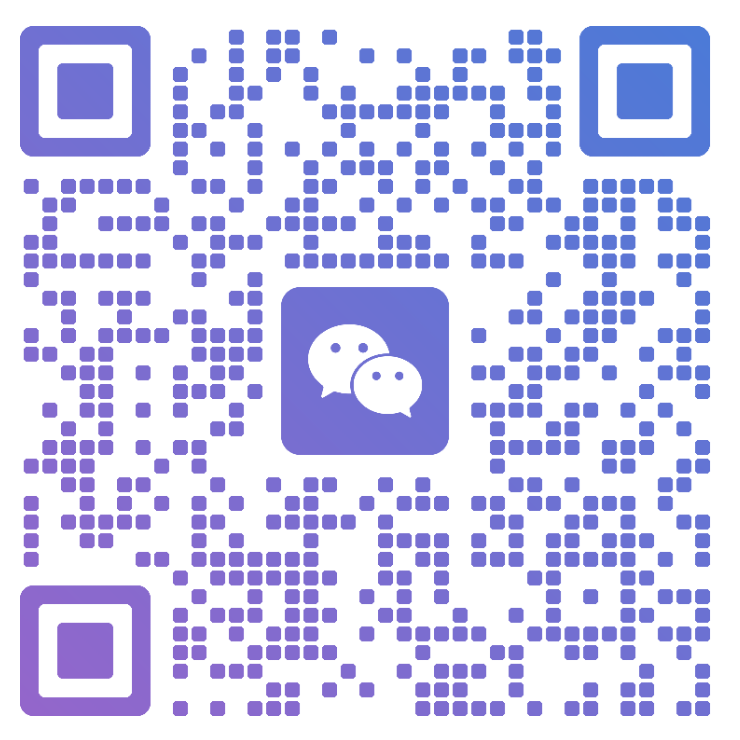
- 13938583546
- 微信同号
- 欧阳老师
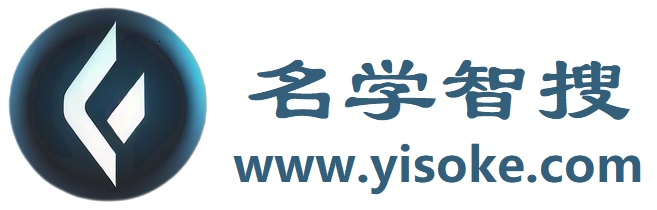
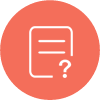 热门课程
热门课程  学校汇总
学校汇总 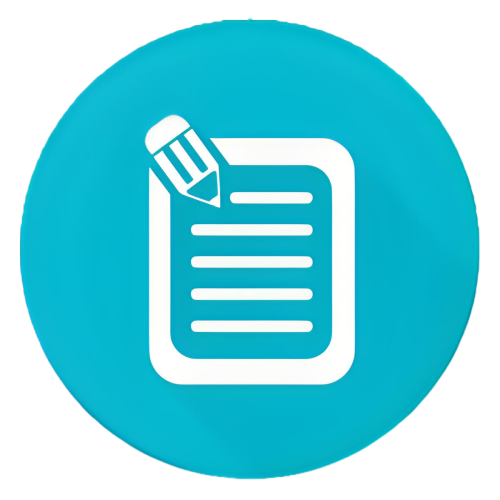 课程信息
课程信息 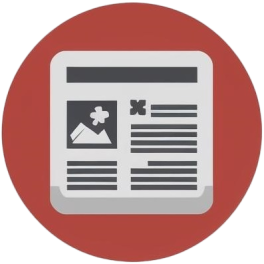 学校新闻
学校新闻 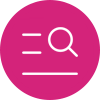 学员答疑
学员答疑  招考动态
招考动态  文章咨询
文章咨询  通知公告
通知公告  代理招生
代理招生  联系我们
联系我们